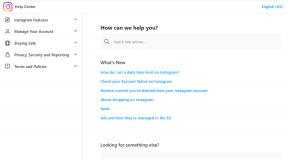Clipboard Master vs Ditto: რომელია უკეთესი?
Miscellanea / / November 29, 2021
არსებობს საკმაოდ ბევრი პროდუქტიულობის ინსტრუმენტი ინტერნეტში, მაგრამ რამდენიმე მათგანი ისეთივე გამოსადეგია, როგორც Clipboard მენეჯერები. სწორად გამოყენების შემთხვევაში, ამ ხელსაწყოებს შეუძლიათ დაზოგოთ უამრავი დრო, დაიმახსოვროთ ყველაფერი, რაც დააკოპირეთ (კარგად, თითქმის) ბუფერში, და წარმოგიდგენთ ამ ელემენტებს, როცა დაგჭირდებათ.

დღეს ჩვენ განვიხილავთ Windows-ისთვის ერთ მრავალმხრივ ინსტრუმენტს, რომელსაც აქვს სატვირთო ფუნქციები და მეორე, რომელიც მარტივი და ეფექტურია. გამოვიკვლიოთ ბუფერში ოსტატი და ნახეთ როგორ ადარებს დიტო.
ბუფერში ოსტატი
ამ ხელსაწყოს დაყენების დაწყების მომენტიდან ხვდებით, რომ ის ფუნქციებით მდიდარია ამომწურავად. თუ თქვენ შეგაწუხებთ პირველივე კონფიგურაციის მოთხოვნის ეკრანზე, გირჩევთ აირჩიოთ ნაგულისხმევი და შემდეგ გააგრძელეთ ინსტალაციის პროცესი.

საბედნიეროდ, საშინლად რთული არ არის ხელსაწყოს გამოყენება, რადგან ის მშვიდად იჯდეს სისტემის უჯრაში ერთხელ დამონტაჟდება. ის არა მხოლოდ გაძლევთ სწრაფ წვდომას თქვენს ბუფერში არსებულ ისტორიაზე, არამედ გიჩვენებთ შესაბამის ხატულებს, საიდანაც მოხდა ტექსტის და/ან სურათის კოპირება. აქ ათობით სხვა ფუნქციაა, ასე რომ, მოდით გამოვიკვლიოთ რამდენიმე საუკეთესო.
შეინახეთ ტექსტი, ფაილები და სურათები ბუფერში
ეს არის მარტივი გასაგები და გამოსაყენებელი. ყველაფერი, რაც ხვდება ბუფერში, რჩება ამ ბუფერში მენეჯერის მეხსიერებაში. და თქვენ შეგიძლიათ გამოიყენოთ ნივთები ისტორიიდან, რაც არ უნდა დააკოპიროთ თქვენს სასარგებლოდ.

თავსებადია Windows-ის ყველა აპლიკაციასთან
Clipboard Master-ის გამოყენება ნებისმიერი სხვა აპლიკაციით არის კარგი და მუშაობს სისტემის მასშტაბით ყოველგვარი ხარვეზების გარეშე. იქნება ეს მარტივი აპლიკაციები, როგორიცაა WordPad ან რაიმე უფრო რთული, რაც შეიძლება გქონდეთ თქვენს არსენალში, ინსტრუმენტი ადვილად მუშაობს ყველაფერთან და ნებისმიერთან.
კლავიატურის მალსახმობებისა და ცხელი კლავიშების ვრცელი სია
ნაპოვნია პარამეტრების მენიუში, თქვენ გაქვთ კლავიატურის მალსახმობებისა და ცხელი კლავიშების მთელი სია რომლითაც შეგიძლიათ ისარგებლოთ. თქვენ შეგიძლიათ აირჩიოთ ის, რაც გსურთ და გააუქმოთ ის, ვინც ფიქრობთ, რომ არ გამოგადგებათ. თქვენ ასევე შეგიძლიათ დააკონფიგურიროთ ეს კლავიშები ისე, როგორც გსურთ, მიუხედავად იმისა, რომ კომბინაციები წინასწარ არის გადაწყვეტილი.

ბუფერის ისტორია შენახულია სესიებს შორის
მერე რა, თუ გადატვირთავ კომპიუტერს? ან პროგრამიდან გასვლა? არ ინერვიულოთ, სესიები შენახულია და მაშინაც კი, როდესაც გადატვირთავთ ან ხელახლა გახსნით პროგრამას, თქვენ მიიღებთ წინა სესიის სრულ ისტორიას. ზუსტად ისე, როგორც შენ დატოვე. მაგარია, არა?!
გადაიღეთ კადრებიც
ეს არ არის მხოლოდ ის, რაც თქვენ CTRL + C რომელიც ხელმისაწვდომია ამ ხელსაწყოთი. კიდევ ერთი სასიამოვნო შეხება არის ეკრანის ანაბეჭდების გადაღების შესაძლებლობა, რომელიც გვხვდება ხელსაწყოები მენიუს პარამეტრები ეკრანი. ჩართვის შემდეგ, ის საშუალებას მოგცემთ გადაიღოთ თქვენ მიერ მონიშნული ობიექტების ან მათი ნაწილების ეკრანის ანაბეჭდები. მართლაც სასარგებლოა ამ გრძელი პრეზენტაციების ან ბლოგის პოსტების შექმნისას.

დიტო
Clipboard Master-ისგან განსხვავებით, Ditto-ს ინსტალაციის პროცესი საკმაოდ მარტივი და მარტივია. მაგრამ Clipboard Master-ის მსგავსად, ეს ინსტრუმენტიც ჩუმად ზის Windows სისტემის უჯრაში. და როდესაც დააწკაპუნებთ მასზე, შეიძლება ცოტათი დაქვეითებული იგრძნოთ ის, რასაც აქ ხედავთ. მაგრამ თუ ფიქრობთ, რომ ამ მრავალმხრივ ხელსაწყოს ბევრი რამის გაკეთება არ შეუძლია, თქვენ მოტყუებული ხართ.

იმ მომენტში, როცა გახსნით Პარამეტრები მენიუ არის როდესაც ხედავთ დიტოს ნამდვილ პოტენციალს. Clipboard Master-ის მსგავსად, ის გაძლევთ სრულ ისტორიას, რაც დააკოპირეთ და საშუალებას გაძლევთ მოძებნოთ. როგორც წესი, დუბლიკატი ჩანაწერები იშლება და თქვენ შეგიძლიათ გაააქტიუროთ Ditto მისთვის ცხელი კლავიშის დაყენებით. უფრო მეტიც, თქვენ ასევე შეგიძლიათ გაააქტიუროთ ცხელი კლავიატურა ბუფერში ბოლო 10 ელემენტიდან თითოეულისთვის.
Გთხოვთ გაითვალისწინოთ: Ditto საშუალებას გაძლევთ შეინახოთ 999-მდე ჩანაწერი მის ბუფერში ისტორიაში.

Ditto ასევე არის ღია წყარო და შეიძლება გამოყენებულ იქნას როგორც A პორტატული აპლიკაცია ძალიან.
განშორების აზრები
ადვილი მისახვედრია, რომ Clipboard Master არის უკეთესი ვარიანტი, თუ თქვენ ეძებთ ფუნქციების ამომწურავ ჩამონათვალს ბუფერული ხელსაწყოდან, რომელიც მუშაობს უნივერსალურად. ოღონდ დიტოს ასე იოლად ნუ გაუშვებ. გულწრფელად რომ ვთქვათ, მე აღმოვაჩინე, რომ ოფციების სიმრავლე Clipboard Master-ში საკმაოდ გადაჭარბებული იყო; დიტო უფრო გამარტივებული ჩანდა და თამაში უფრო ადვილი იყო.
დიტო რომ ქონდეს ეკრანის გადაღების ინსტრუმენტი, მე მას მარტივად გირჩევდი, მაგრამ მას არ აქვს ეს და არც გაფართოებული ვარიანტები, რომლებიც შეიძლება სასარგებლო იყოს პროგრამისტებისთვის და დეველოპერებისთვის, რომლებიც იყენებენ UTF8. ყველა სხვა პრაქტიკული მომხმარებლისთვის, Ditto-ს ყოველდღიური გამოყენებისთვის დიდი აზრი აქვს. მაგრამ კიდევ ერთხელ, თუ მეტს ეძებთ - აუცილებლად გადადით Clipboard Master-ზე.